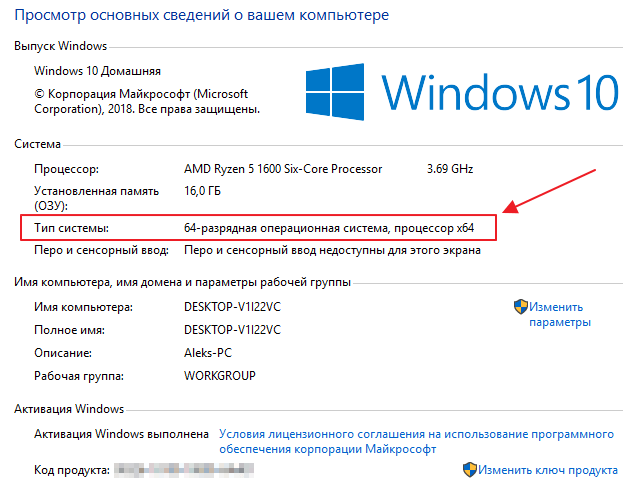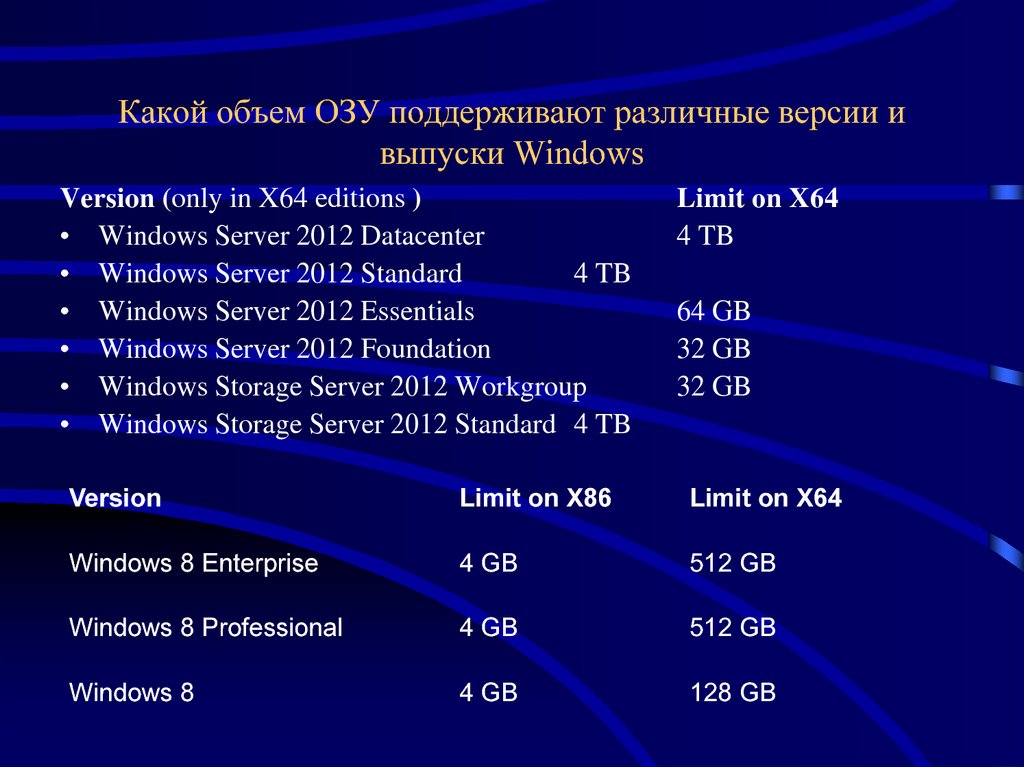Получение информации о доступной оперативной памяти в Windows 10: полезные советы
Узнайте, как легко и быстро определить объем RAM на вашем компьютере под управлением Windows 10 с помощью наших простых шагов и полезных советов.
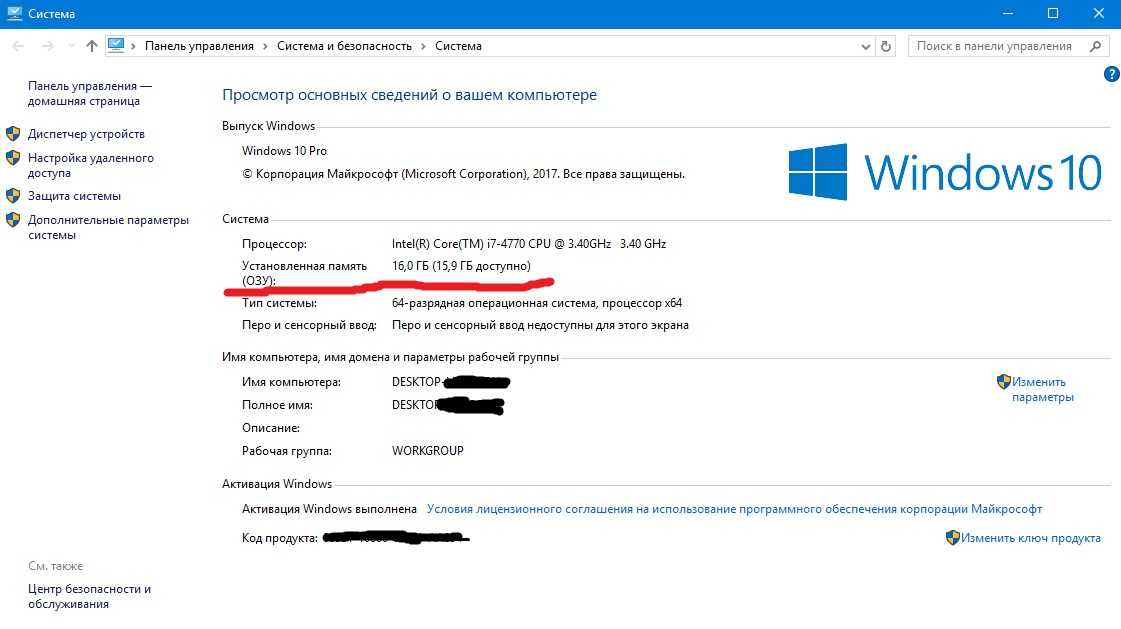

Откройте диспетчер задач, нажав комбинацию клавиш Ctrl + Shift + Esc, и перейдите на вкладку Производительность, чтобы увидеть общий объем доступной оперативной памяти.
Как узнать максимальный объем оперативной памяти

Используйте команду dxdiag в строке поиска Windows, чтобы открыть диагностическую утилиту DirectX и получить информацию о вашей системе, включая объем оперативной памяти.
Как узнать, какая оперативная память установлена в компьютере Windows 10?
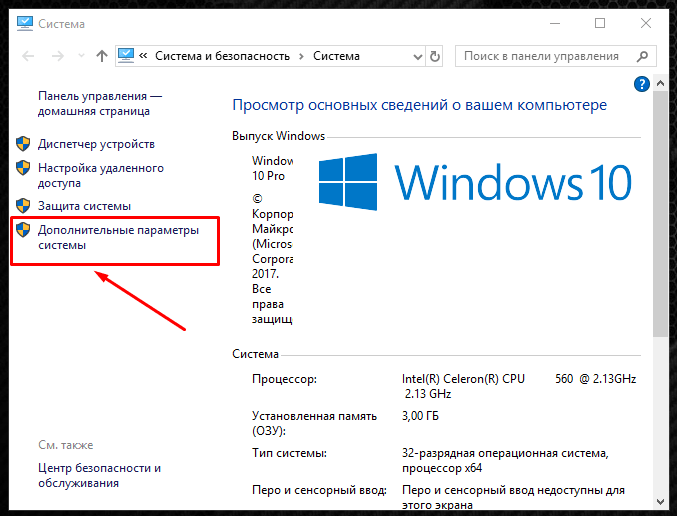
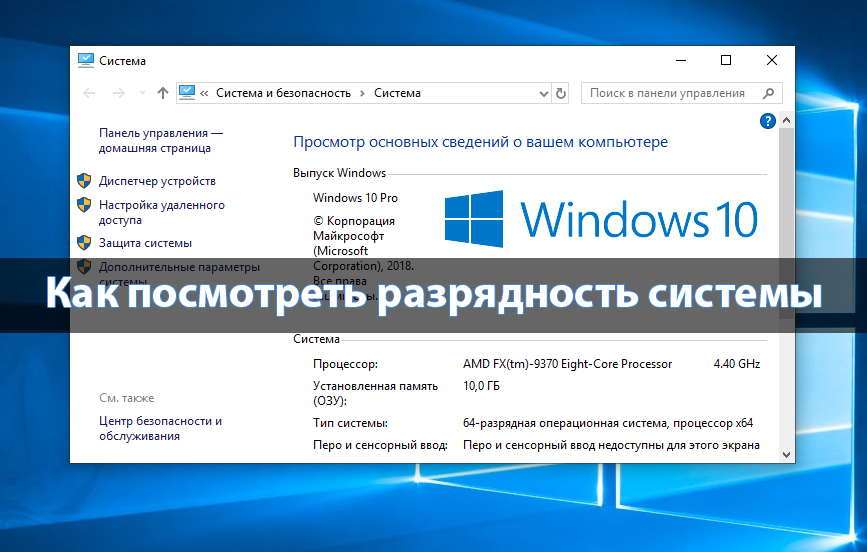
Запустите команду systeminfo в командной строке Windows для получения обширной информации о вашей системе, включая объем доступной оперативной памяти.
Как узнать какая емкость оперативной памяти установлена на Windows 10
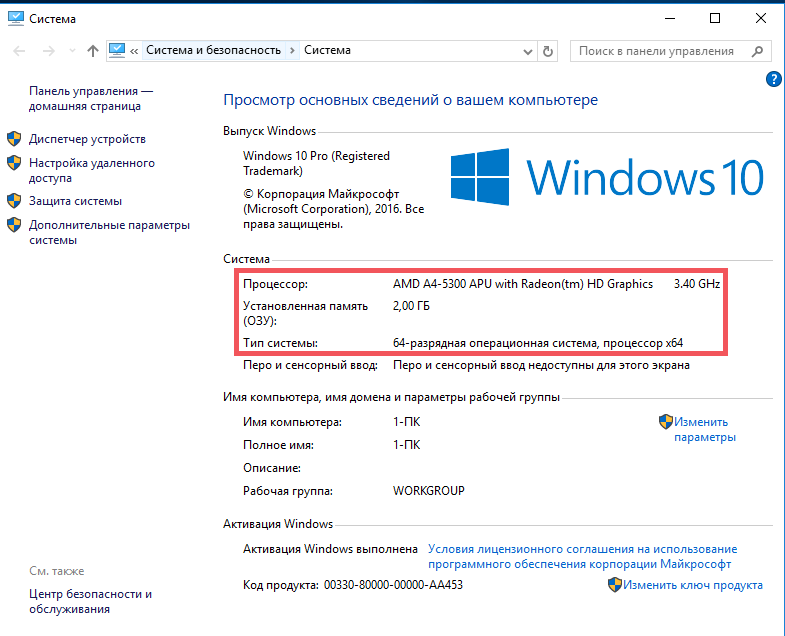
Проверьте свойства компьютера, нажав правой кнопкой мыши на значке Мой компьютер или Этот компьютер, затем выбрав Свойства и просмотрев раздел Установленная память (RAM).
Как проверить двухканальный режим ОЗУ?
Попробуйте использовать сторонние программы для мониторинга системы, такие как CPU-Z или Speccy, чтобы получить подробную информацию о вашем оборудовании, включая объем оперативной памяти.
Проверь, твоя Windows использует всю память? Если нет, исправляй!

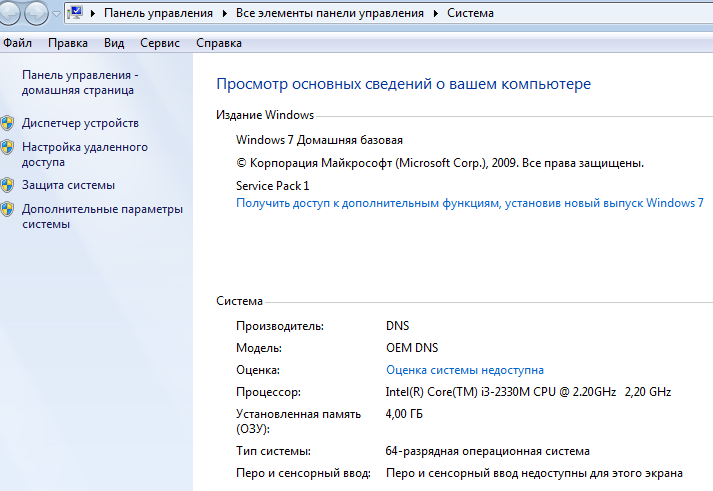
Проверьте BIOS или UEFI вашего компьютера, чтобы узнать объем установленной оперативной памяти, это можно сделать при загрузке компьютера, нажав определенную клавишу (например, Del, F2 или Esc) перед появлением логотипа Windows.
Доступна не вся Оперативная Память на Windows, которая Установлена - Решение Есть!

Проверьте спецификации вашего компьютера на официальном сайте производителя или в документации к вашему устройству, чтобы узнать точный объем оперативной памяти, установленной в вашем устройстве.
Как Освободить и Ускорить оперативную память (ОЗУ) на Windows 10 - ИГРЫ БУДУТ ЛЕТАТЬ
Обратитесь к руководству пользователя вашего компьютера или операционной системы Windows 10, чтобы узнать, как получить информацию о объеме оперативной памяти, специфичной для вашей модели устройства.
Как узнать чем занята и куда пропадает память на диске \
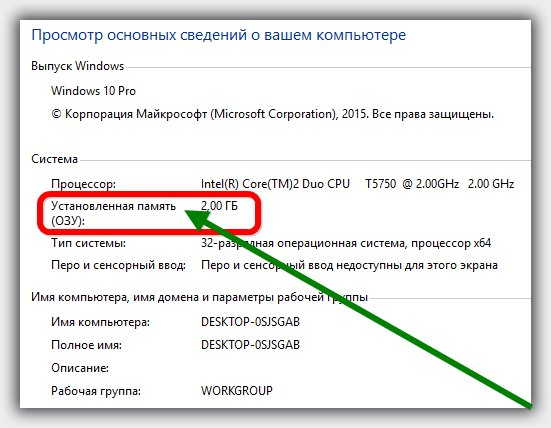
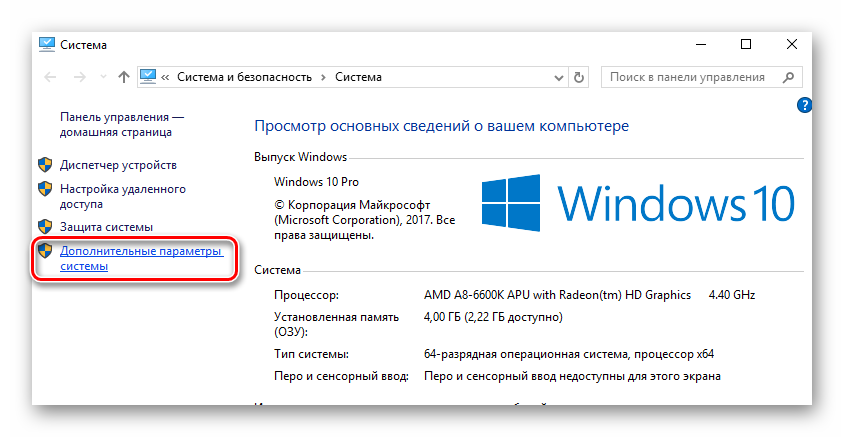
Если у вас возникли трудности с определением объема оперативной памяти, обратитесь за помощью к специалисту по информационным технологиям или в официальную поддержку Microsoft.
Windows 7,8,10 не видит весь обьём оперативной памяти(ОЗУ).
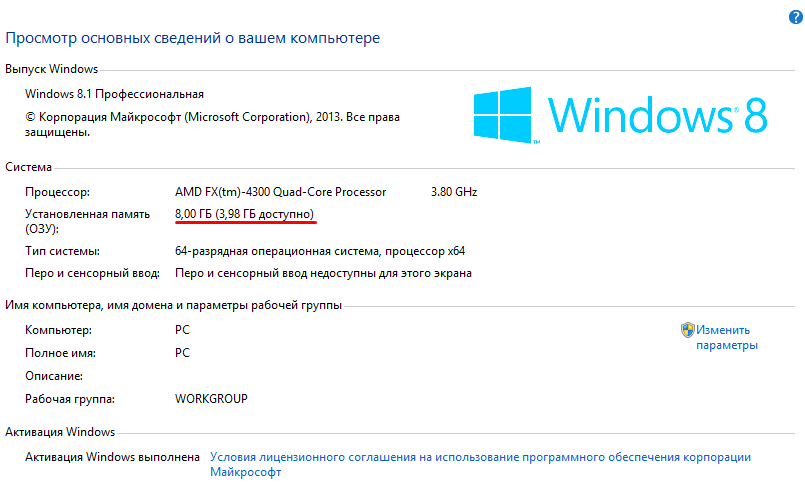
Не забудьте регулярно проверять объем оперативной памяти на вашем компьютере, чтобы убедиться, что он соответствует вашим потребностям и задачам.
Как проверить оперативную память в Windows